9 Cara Mengatasi Facebook Messenger Tidak Berfungsi
Diterbitkan: 2023-01-03Apakah Anda kesulitan menggunakan Facebook Messenger di iPhone atau ponsel Android Anda? Apakah aplikasi tidak mengirim atau menerima pesan Anda? Jika demikian, mungkin ada kesalahan teknis, atau mungkin ada masalah dengan telepon Anda. Kami akan menunjukkan cara memperbaiki masalah tersebut.
Beberapa alasan Messenger tidak berfungsi di ponsel cerdas Anda termasuk koneksi internet yang tidak aktif, Messenger mengalami pemadaman, kurangnya ruang penyimpanan di ponsel Anda, dan banyak lagi.
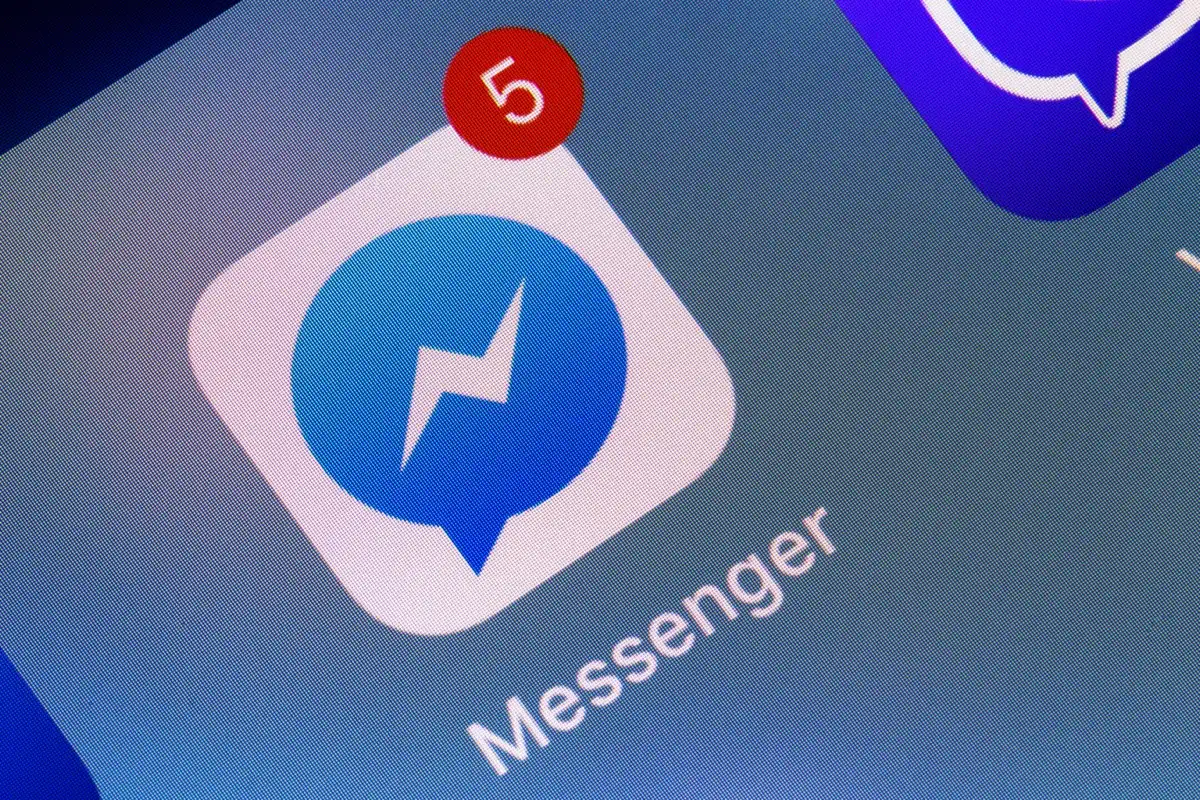
1. Periksa apakah Koneksi Internet Anda Berfungsi
Jika aplikasi berkemampuan internet seperti Messenger berhenti berfungsi, Anda harus terlebih dahulu memeriksa dan memastikan koneksi internet Anda berfungsi. Koneksi yang tidak aktif dapat menyebabkan aplikasi tidak mengirim atau menerima pesan.
Anda dapat memverifikasi status koneksi Anda dengan meluncurkan browser web di ponsel Anda dan mengakses situs mana pun yang Anda pilih. Jika Anda dapat memuat situs, koneksi internet Anda berfungsi dengan baik.
Namun, jika situs gagal dimuat, Anda perlu memperbaiki masalah koneksi Anda. Anda dapat mencoba memecahkan sendiri masalah internet Anda atau mencari bantuan penyedia Anda.
2. Periksa apakah Messenger Turun
Ada kemungkinan Messenger menghadapi pemadaman, yang menyebabkan gangguan pada layanannya. Dalam hal ini, Anda tidak dapat mengirim atau menerima pesan dari kontak Anda di aplikasi.
Salah satu cara untuk memeriksa apakah aplikasi mengalami masalah adalah dengan membuka halaman Facebook Messenger di Downdetector. Situs ini memberi tahu Anda jika layanan online menghadapi pemadaman.
Jika Messenger benar-benar down, Anda tidak dapat melakukan apa pun selain menunggu perusahaan memperbaiki masalah dan mengembalikan layanan.
3. Mulai Ulang Ponsel Anda
Gangguan kecil pada ponsel Anda dapat menyebabkan aplikasi yang Anda instal tidak berfungsi. Masalah Messenger Anda yang tidak berfungsi mungkin disebabkan oleh bug sementara di ponsel Anda.
Dalam hal ini, Anda dapat me-restart iPhone atau ponsel Android Anda dan melihat apakah itu menyelesaikan masalah. Mem-boot ulang ponsel sering kali memperbaiki banyak masalah karena semua fungsi ponsel Anda dimuat ulang.
Mulai ulang iPhone
- Tekan dan tahan tombol Volume Naik + Samping atau Volume Turun + Samping di iPhone Anda.
- Seret penggeser untuk mematikan ponsel Anda. Kemudian, tunggu selama 30 detik.
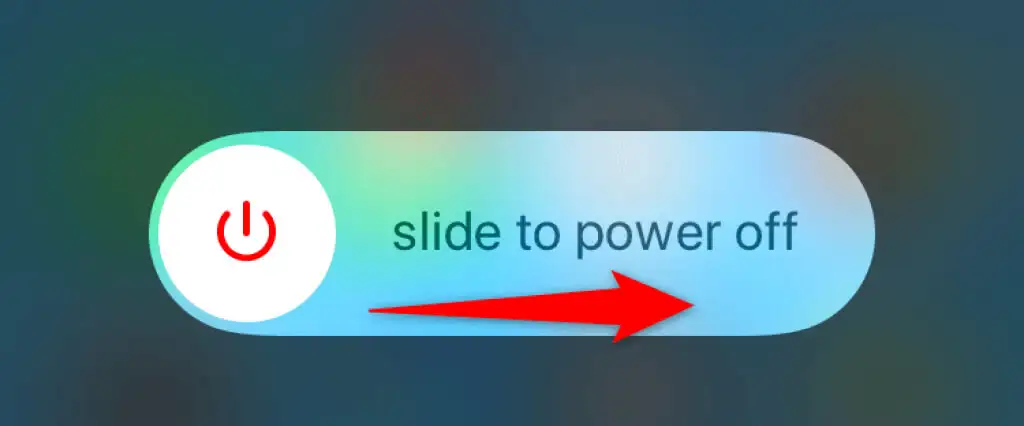
- Hidupkan kembali ponsel Anda dengan menekan dan menahan tombol Samping hingga layar ponsel menampilkan logo Apple.
Mulai ulang Ponsel Android
- Tekan dan tahan tombol Daya di ponsel Anda.
- Pilih Mulai ulang dari menu.
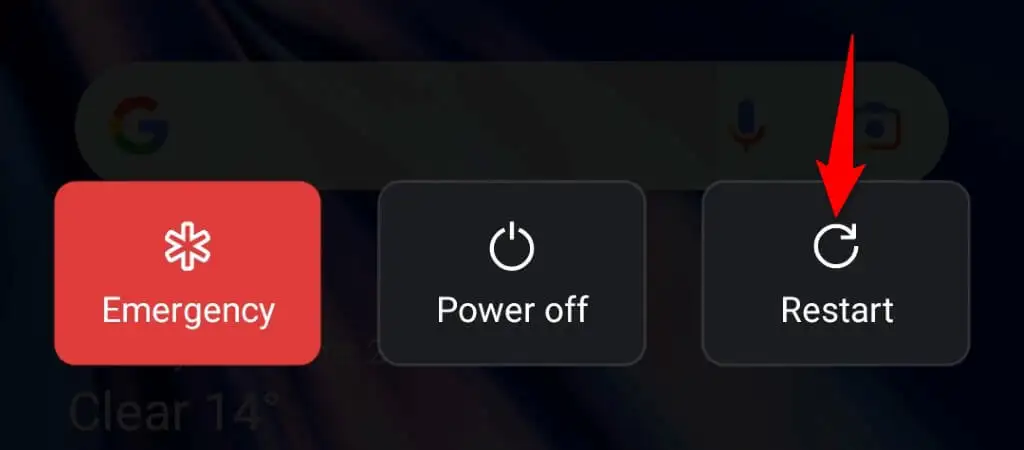
4. Perbarui Aplikasi Facebook Messenger di Ponsel Anda
Versi aplikasi yang kedaluwarsa sering kali memiliki banyak masalah, dan ini mungkin terjadi pada Messenger di ponsel Anda. Untungnya, Anda dapat memperbaiki sebagian besar masalah tersebut dengan memperbarui aplikasi ke versi terbaru.
Versi aplikasi yang lebih baru menghadirkan perbaikan bug serta peningkatan umum lainnya, meningkatkan pengalaman Anda secara keseluruhan dengan aplikasi tersebut.
Di iPhone
- Luncurkan App Store di iPhone Anda.
- Pilih Pembaruan di bagian bawah.
- Pilih Perbarui di sebelah Messenger pada daftar aplikasi.
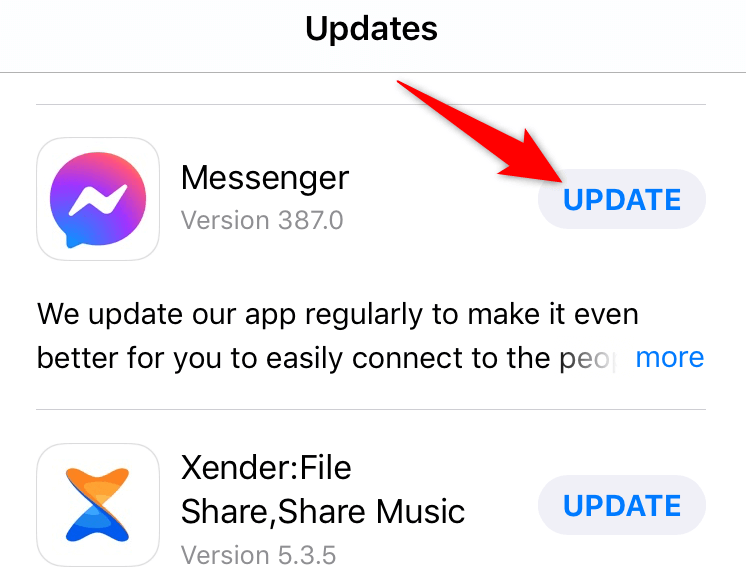
Di Android
- Luncurkan Google Play Store di ponsel Anda.
- Cari dan ketuk Messenger .
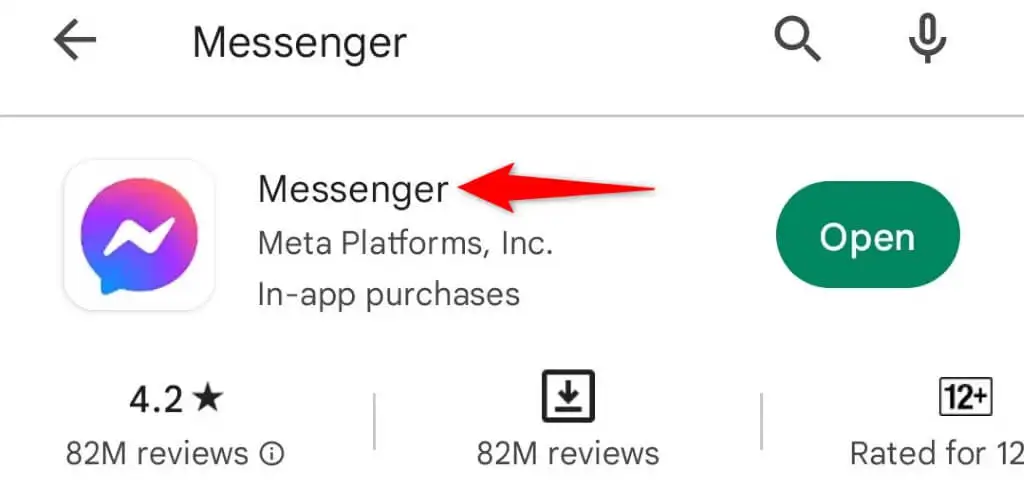
- Pilih Perbarui untuk memperbarui aplikasi.
5. Perbarui Versi iOS atau Android Smartphone Anda
Seperti Messenger, penting untuk selalu memperbarui sistem operasi ponsel Anda sehingga Anda memiliki bug sesedikit mungkin. Bug sistem ponsel Anda mungkin menyebabkan Messenger tidak berfungsi, mengakibatkan berbagai pesan kesalahan dan malfungsi pada aplikasi.
Anda dapat memperbaikinya dengan menginstal pembaruan perangkat lunak terbaru di perangkat iPhone atau Android Anda.
Perbarui iOS
- Luncurkan Pengaturan di iPhone Anda.
- Arahkan ke Umum > Pembaruan Perangkat Lunak di Pengaturan.
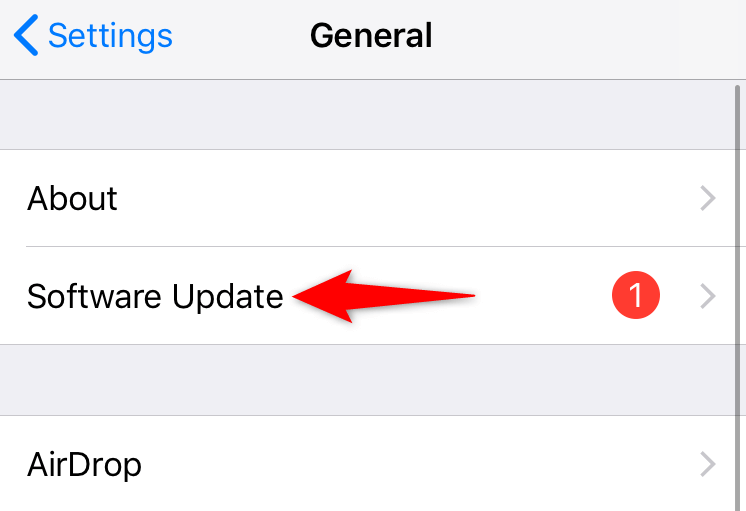
- Biarkan iPhone Anda memeriksa versi iOS yang lebih baru.
- Unduh dan instal pembaruan yang tersedia.
- Mulai ulang ponsel Anda.
Perbarui Android
- Buka Pengaturan di ponsel Anda.
- Gulir ke bawah dan pilih Tentang perangkat .
- Ketuk ikon Pembaruan perangkat lunak di bagian atas.
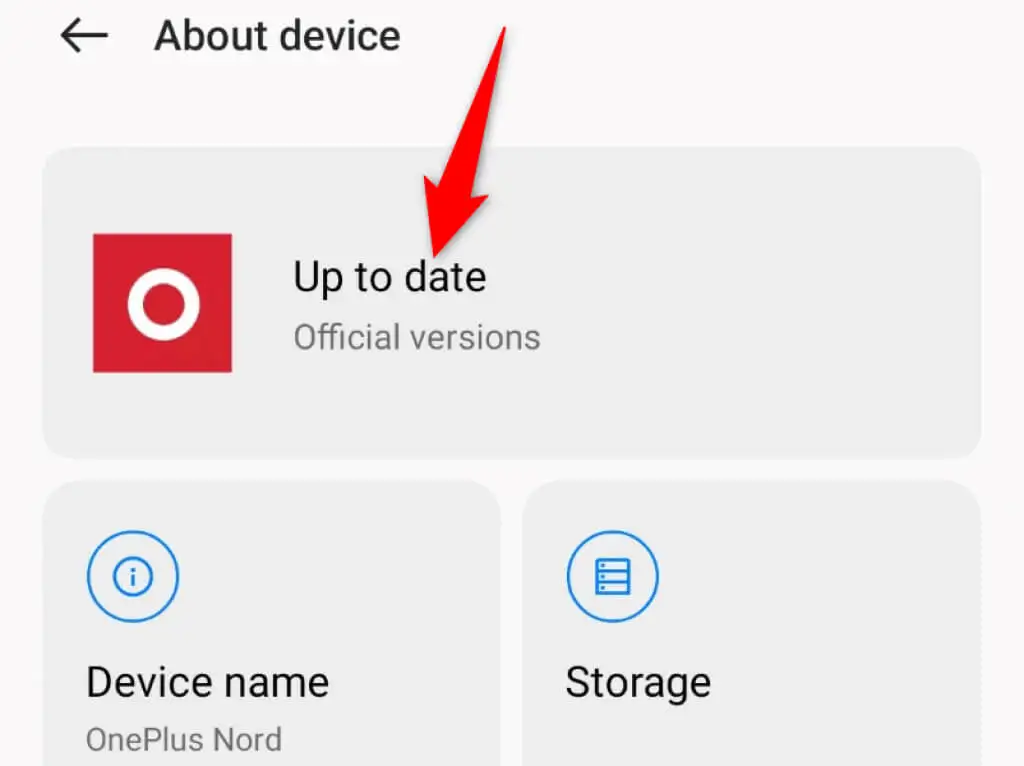
- Izinkan ponsel Anda memeriksa pembaruan yang tersedia.
- Instal pembaruan yang tersedia dan reboot ponsel Anda.
6. Bersihkan Cache Facebook Messenger (Hanya Android)
Messenger menyimpan file sementara yang disebut file cache di ponsel Anda untuk meningkatkan kinerja aplikasi. Terkadang, file-file ini rusak, menyebabkan masalah pada aplikasi.

Hal yang baik tentang file cache adalah Anda dapat menghapus file-file ini dan menyelesaikan masalah Anda tanpa mempengaruhi data pribadi Anda. Aplikasi Anda akan membuat ulang file ini saat Anda menggunakan berbagai fitur aplikasi.
Perhatikan bahwa Anda hanya dapat menghapus file cache aplikasi di perangkat Android. Anda harus menghapus dan menginstal ulang aplikasi di iPhone Anda untuk menghapus data cache aplikasi.
- Luncurkan Pengaturan di ponsel Android Anda dan pilih Aplikasi .
- Pilih Manajemen aplikasi dan ketuk Messenger pada daftar.
- Pilih Penggunaan penyimpanan di layar aplikasi.
- Pilih Hapus cache untuk menghapus data cache aplikasi.
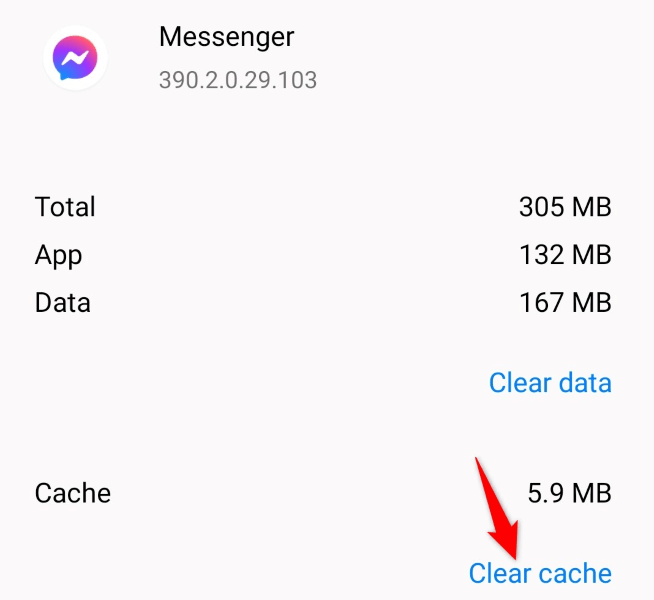
- Luncurkan aplikasi Messenger di ponsel Anda.
7. Kosongkan Ruang Penyimpanan Ponsel Anda
Seperti semua aplikasi lainnya, Messenger memerlukan ruang penyimpanan kosong dalam jumlah tertentu di ponsel Anda untuk menyimpan file sementara. Jika ponsel Anda kehabisan memori, mungkin itu sebabnya Anda tidak dapat menggunakan aplikasi Messenger.
Dalam hal ini, Anda dapat menghapus file yang tidak diinginkan pada ponsel untuk mengosongkan penyimpanan. Anda dapat menghapus foto, video, aplikasi, dan file lainnya untuk memberi ruang bagi file Messenger di perangkat iPhone atau Android Anda.
Baik iOS dan Android menawarkan alat penganalisis penyimpanan yang memberi tahu Anda item apa yang menempati jumlah penyimpanan. Anda kemudian dapat memilih item untuk dihapus dan mengosongkan penyimpanan Anda.
Di iPhone
- Luncurkan Pengaturan di iPhone Anda.
- Pilih Umum > Penyimpanan iPhone di Pengaturan.
- Tinjau penyimpanan iPhone Anda untuk memutuskan konten apa yang akan dihapus.
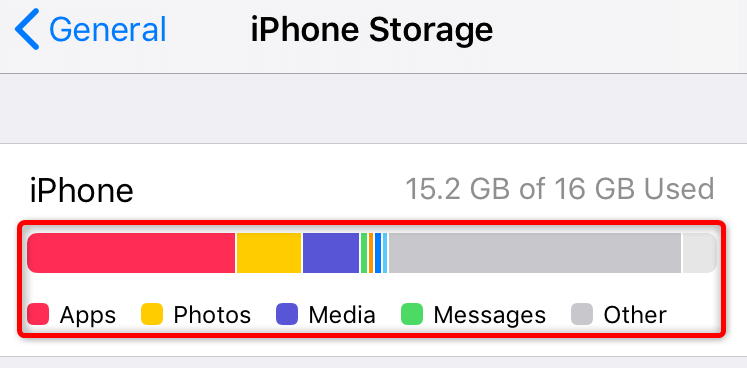
Di Android
- Buka Pengaturan di ponsel Anda.
- Gulir ke bawah dan pilih Tentang perangkat .
- Pilih Penyimpanan .
- Analisis ikhtisar penyimpanan ponsel Anda dan lihat apa yang dapat Anda hapus untuk memberi ruang bagi file baru.
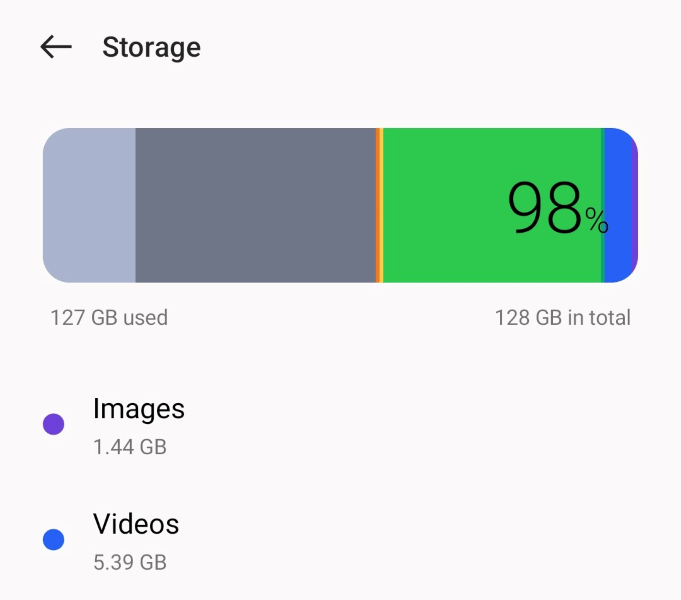
8. Aktifkan Data Latar Belakang untuk Facebook Messenger
Messenger memerlukan akses ke internet bahkan saat Anda tidak menggunakan aplikasi untuk mengambil pesan masuk. Jika ada pesan yang hilang, Anda atau seseorang mungkin telah menonaktifkan opsi data latar belakang aplikasi di ponsel Anda.
Anda harus mengaktifkan opsi agar Messenger dapat menggunakan koneksi internet Anda untuk mengirim dan menerima pesan meskipun aplikasi tidak terbuka.
Di iPhone
- Luncurkan Pengaturan dan pilih Messenger .
- Aktifkan Penyegaran Aplikasi Latar Belakang .
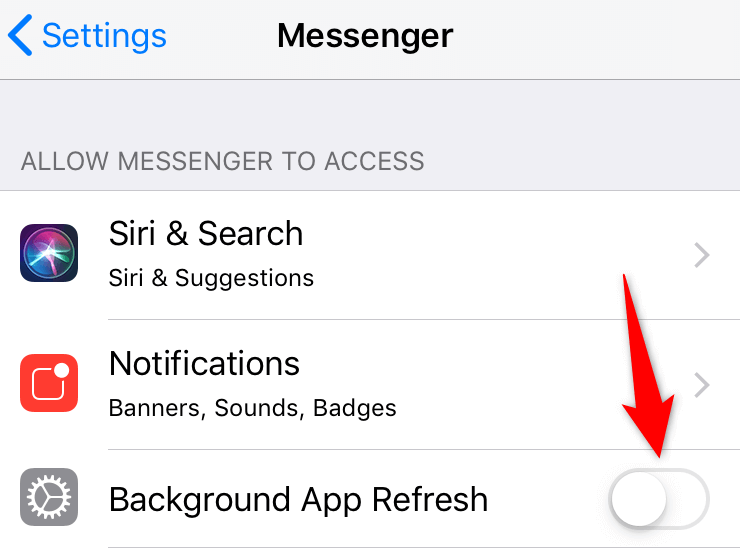
Di Android
- Buka Pengaturan dan pilih Aplikasi .
- Pilih Manajemen aplikasi dan ketuk Messenger .
- Pilih Penggunaan data .
- Aktifkan Data latar belakang .
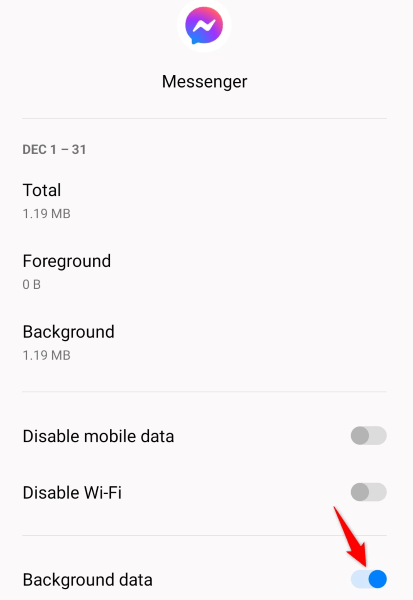
9. Instal ulang Facebook Messenger di Ponsel Anda
Jika Anda terus mengalami masalah dengan Messenger, mungkin penyebabnya adalah file inti aplikasi. File-file ini mungkin rusak, mengubah perilaku aplikasi di ponsel Anda.
Anda tidak dapat memperbaiki file tersebut secara manual, tetapi Anda dapat menginstal ulang aplikasi, yang akan melakukannya. Anda harus masuk kembali ke akun Anda saat mengunduh ulang aplikasi; obrolan Anda dan data lain di aplikasi akan tetap utuh.
Di iPhone
- Ketuk dan tahan Messenger di layar utama Anda.
- Pilih X di pojok kiri atas aplikasi.
- Pilih Hapus di prompt.
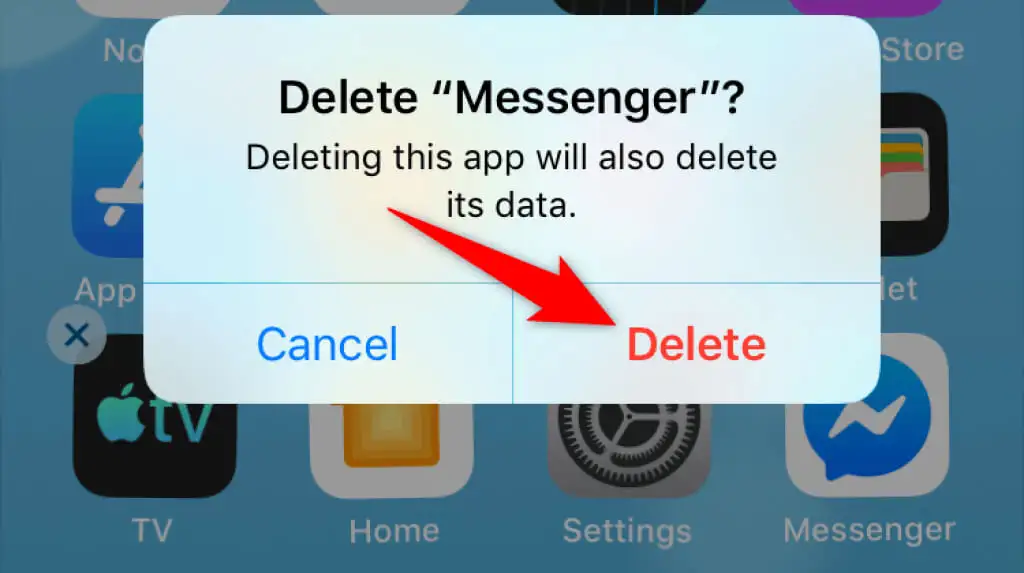
- Luncurkan App Store , temukan Messenger , dan ketuk ikon unduh.
Di Android
- Ketuk dan tahan Messenger di laci aplikasi ponsel Anda.
- Pilih Copot pemasangan di menu.
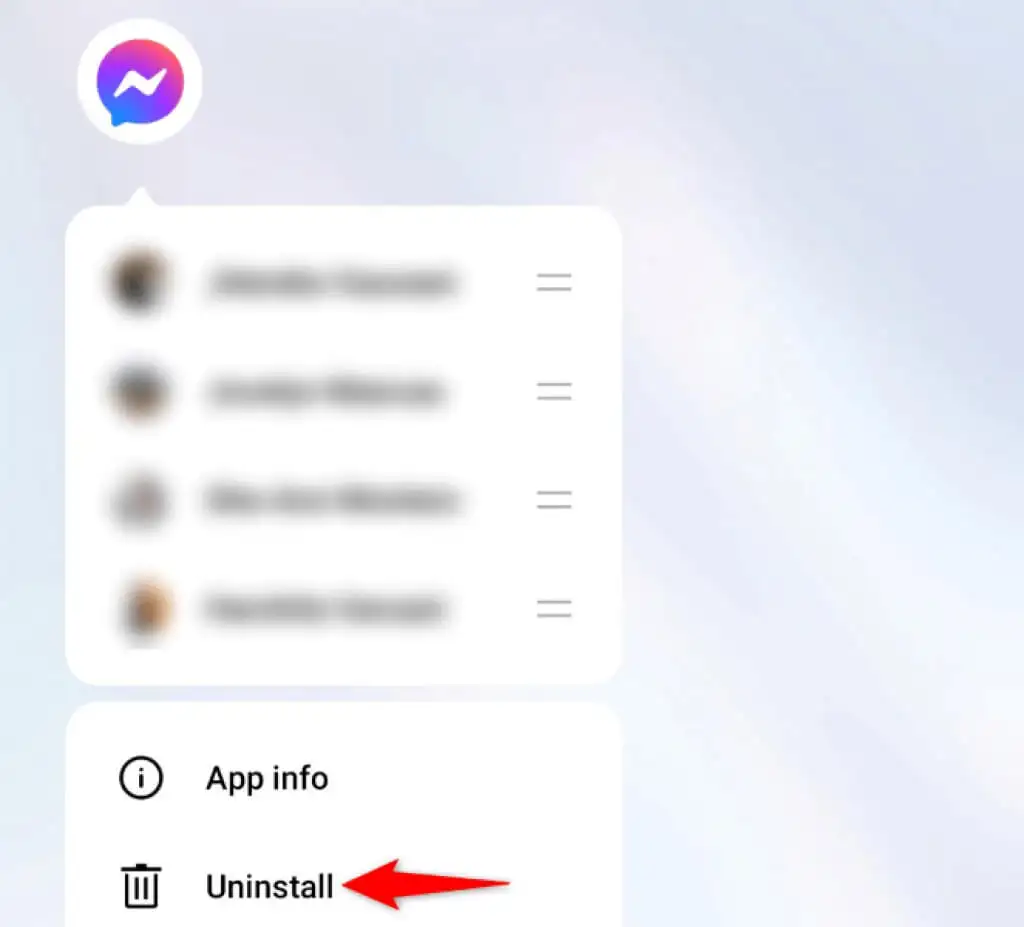
- Pilih Uninstall di prompt.
- Luncurkan Google Play Store , cari Messenger , dan pilih Instal .
Perbaiki Aplikasi Facebook Messenger yang Rusak di Ponsel Anda
Jika Anda menggunakan Facebook Messenger untuk tetap berhubungan dengan teman dan keluarga, gangguan dalam penggunaan aplikasi Anda dapat berarti terputus dari semua orang yang Anda cintai.
Untungnya, masalah aplikasi tidak permanen, dan Anda dapat memperbaikinya dengan mengubah beberapa opsi di sana-sini di ponsel Anda. Setelah Anda selesai melakukannya, aplikasi akan mulai berfungsi, memungkinkan Anda menjangkau semua kontak yang disimpan. Selamat mengobrol!
